
Hast du vor kurzer Zeit überlegt, deinen PC neu aufzusetzen? Leider kennen wir alle das Problem, dass der PC nach einiger Zeit länger zum Hochfahren benötigt oder die Programme eine Ewigkeit zum Starten brauchen? Auch die Ladezeit beim Surfen wird mit der Zeit deutlich beeinträchtigt. In diesen Fällen empfiehlt es sich, seinen PC neu aufzusetzen, um einen Neuanfang zu wagen. Wie im richtigen Leben gehören manche Dinge beendet, bevor man mit Frische und viel Elan mit einem neuen Kapitel herangeht. Was einige jedoch nicht wissen ist, dass bei einer Windows Neuinstallation organisatorische Vorbereitungsmaßnahmen getroffen werden sollten. Wir zeigen dir in diesem Beitrag, auf was es bei einer Neuinstallation ankommt.
Vorbereitungen beim PC neu aufsetzen
Vor der Neuinstallation geht es darum, herauszufinden, ob Hardware CDs zur Verfügung stehen und ob diese CDs deine ganze Hardware abdecken. Zu den wichtigsten Hardwaretreibern gehören Chipsatz-, W(LAN)- und Grafiktreiber. Im Gerätemanager kannst du deine Hardware ermitteln. Den Gerätemanager findest du in der Systemsteuerung unter „System“ -> Gerätemanager. Sobald du dich über deine Hardware schlau gemacht hast, lade dir die benötigten Hardwaretreiber herunter, damit du sie nach dem Aufsetzen sofort installieren kannst. Jetzt solltest du die herunter geladene Software auf einen USB-Stick übertragen. Vergesse dabei nicht, Win-Rar herunterzuladen, da manche Softwarepakete in diesem Format gepackt werden, um sie entpacken zu können. Ohne diese Vorbereitungsmaßnahme wird es sehr mühsam, wenn dein System keine Hardware im Gerätemanager erkennt. Solltest du, aus welchen Gründen auch immer, deine Hardware nicht ermitteln können, so eignen sich Tools wie Aida oder Everest zur Ermittlung deiner Hardware. Diese Tools können mittlerweile deine Hardware automatisch updaten, benötigen allerdings eine Internet-Verbindung. Damit wäre der erste Meilenstein bezwungen.
Der zweite Schritt beim PC neu aufsetzen

Jetzt sollten Einstellungen im BIOS getroffen werden, ob das zu installierende Windows Betriebssystem vom USB-Stick oder vom DVD-Laufwerk gestartet werden soll. Dabei hältst du beim Systemstart die „F2“ oder die „ENTF“ Taste gedrückt, um ins BIOS zu gelangen. Im BIOS stellst du nun ein, von welchem Medium aus dein Windows Betriebssystem gebootet werden soll. Sobald die Änderungen übernommen und gespeichert wurden, startest du deinen Rechner neu und legst das entsprechende Medium, auf dem sich die Windows-Installationsdatei befindet, ein. Bereits nach dem Neustart wirst du aufgefordert, eine beliebige Taste zu drücken, um den Installationsprozess im Gang zu setzen.
Was gilt es bei der Windows Installation zu beachten?
Der Installationsprozess bei Windows ist relativ einfach, trotzdem empfehlen wir ein Auge auf die Installationsart zu werfen und sich hierfür für die „Benutzerdefinierte Installation“ zu entscheiden. Hier hast du nun die Wahl, den Speicherort für die Installation auszuwählen und deine alte Partition von der Festplatte zu entfernen. Solltest du eine nagelneue Festplatte besitzen, ist dieser Punkt für dich nicht wichtig. Du kannst hier unter Laufwerkoptionen (erweitert) die Speicherkapazität der Systempartition zuweisen. Eine 30GB Partition für Windows 7/8/10 wäre hier sehr sinnvoll. Sollte diese Partition nicht ausreichen, kannst du sie im Nachhinein immer noch vergrößern. Nach der Zuweisung der Partition findet ein erneuter Reboot statt. Gleich darauf wirst du aufgefordert, die Sprache, Zeitzone und den Windows-Product Key einzugeben. Solltest du den Windows CD Key nicht parat halten, so kannst du diesen Schritt auch überspringen. Windows dürfte nun vollständig installiert sein.
Treiber Installation nach Aufsetzen
Nun stecke deinen USB-Stick mit den Hardware-Treibern an und beginne mit der Installation. Starte am besten zuerst mit dem Chipset-Treiber. Der Chipsatztreiber ist für die grundlegende Infrastruktur deines PCs verantwortlich, darunter fallen nicht nur die ganzen Laufwerke, sondern auch USB-Schnittstellen und der PCI-Express-Bus. Merke: Wenn im Gerätemanager irgendwann einmal ein unbekanntes Gerät mit einem gelben Ausrufezeichen erscheint, so empfiehlt es sich, den Chipsatztreiber zu aktualisieren. Anschließend installiere den Grafiktreiber und starte deinen PC neu. Vergiss nicht, deinen Monitor (Farben, Helligkeit, Ausrichtung und Kontrast) zu konfigurieren. Nun solltest du eine Lan-Verbindung bzw. WLAN-Verbindung herstellen, um Windows aktualisieren zu können. Wenn aus irgendwelchen Gründen eine Internetverbindung nicht möglich ist, installiere den zu deinen Mainboard passenden WLAN- bzw- Lan-Treiber manuell. Nachdem du dies erledigt hast und dein Internet nun funktionstüchtig ist, klicke auf die „Windows Update“ Symbolleiste und lade die neuesten Windows Updates herunter. Nach Abschluss der Update Installation startet sich der PC neu.
Nützliche Programme nach der Treiberinstallation
Der PC dürfte nun neu aufgesetzt und funktionstüchtig sein, allerdings kann man zurzeit nicht viel machen, ohne die benötigten Programme. Zunächst laden wir uns eine kostenlose Antivirensoftware herunter wie Avast Antivirus oder Avira Antivir. Wer auf eine kostengünstige Variante Wert legt, dem empfehlen wir Kaspersky Internet Security. Erst danach solltest du dir Gedanken über Arbeitsprogramme wie Open Office oder Libre Office machen, die eine kostenlose Alternative zu MS Office sind. Auch beim Internet Browser hast du die Qual der Wahl zwischen Firefox, Chrome, Opera und vielen Anderen. Gegebenfalls ist auch eine E-Mail Software wie Thunderbird oder eM Client sinnvoll, um seine E-Mails auf dem Desktop zu erhalten. Nun müsste der PC startklar sein!
Fazit
Wie du siehst, bedarf es keine komplexen PC-Kenntnisse, um den PC neu aufsetzen zu können. Lediglich eine durchstrukturierte Vorbereitungsmaßnahme und schon hast du einen schnelleren Rechner. Bedenke: Dieser Prozess kann bis zu 2 Stunden in Anspruch nehmen. Die Mühe lohnt sich auf jeden Fall, denn wer wartet schon gerne beim Systemstart mehrere Minuten? Mülle deinen Rechner in späterer Folge nicht mit unnötigen Programmen zu, denn dadurch gewährleistest du eine flüssige Arbeitsweise. Wir hoffen, dir mit diesen Tipps geholfen zu haben. Solltest du einige weitere Tricks kennen, so lass es uns in der Kommentarfunktion wissen.

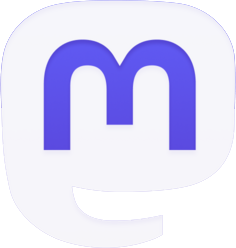
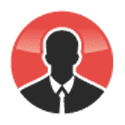

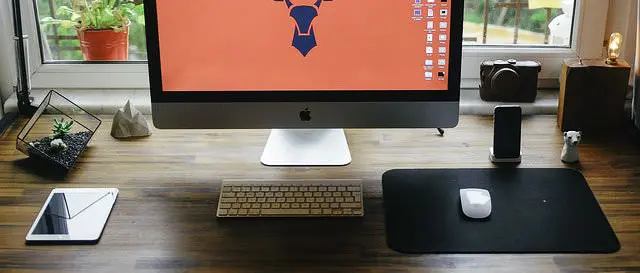


Seien Sie der erste, der einen Kommentar abgibt